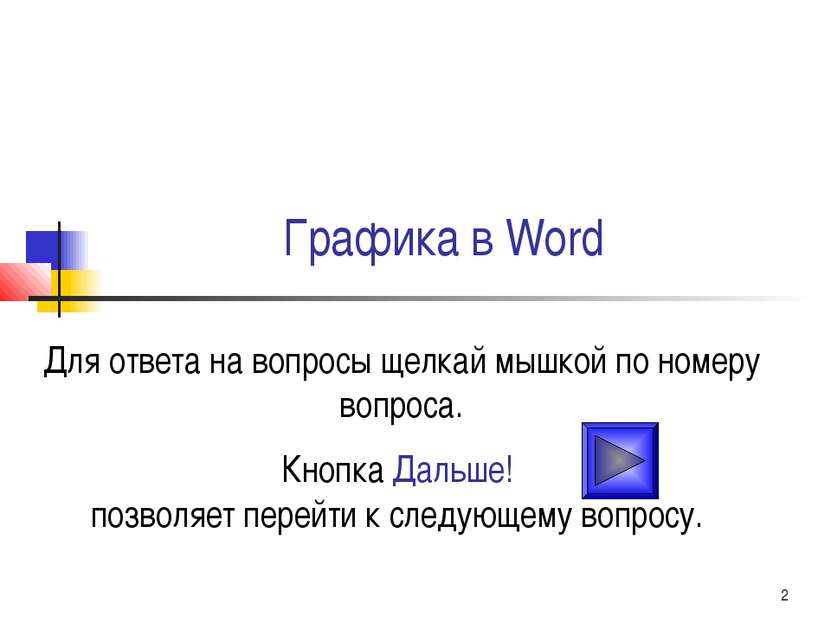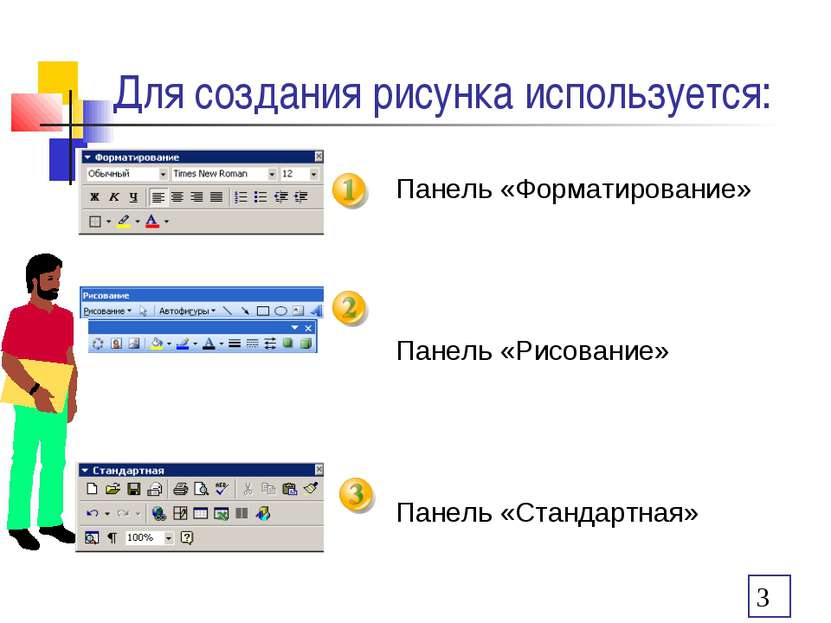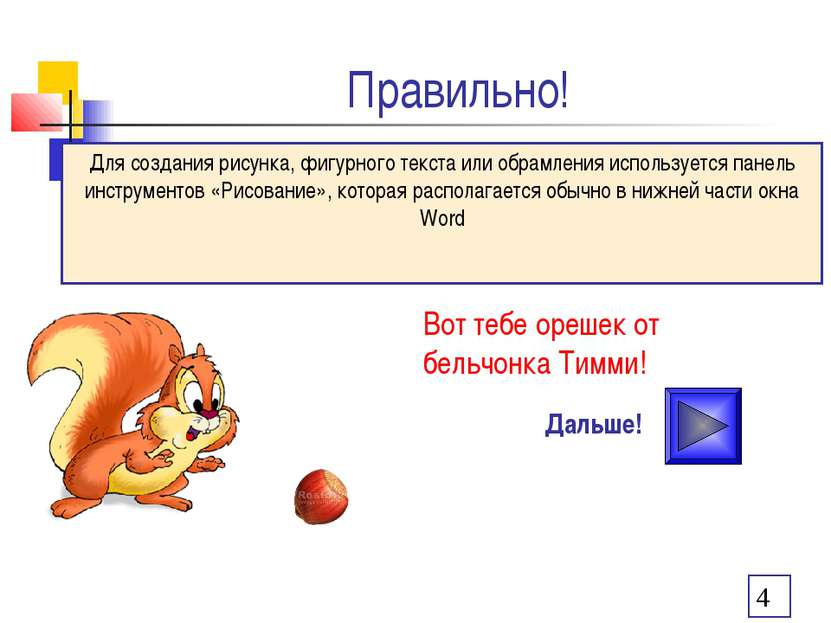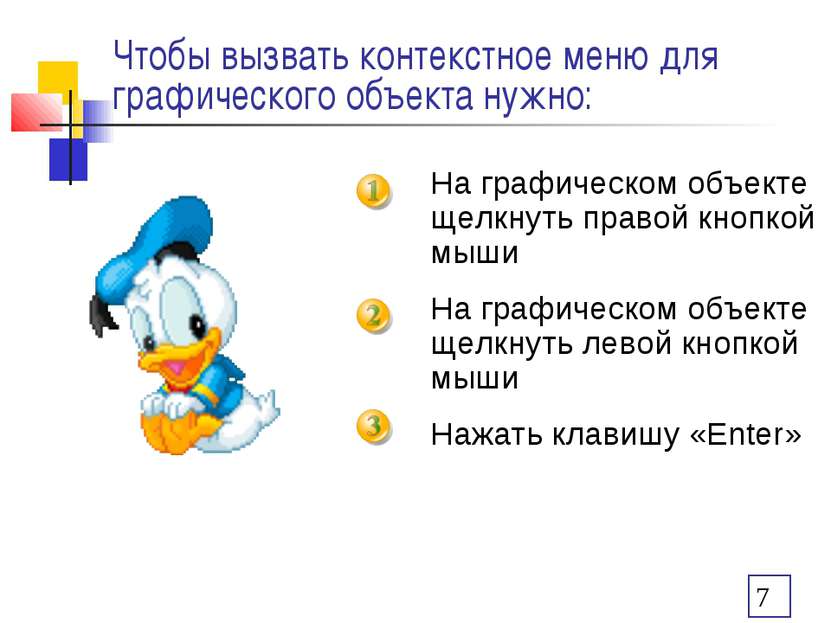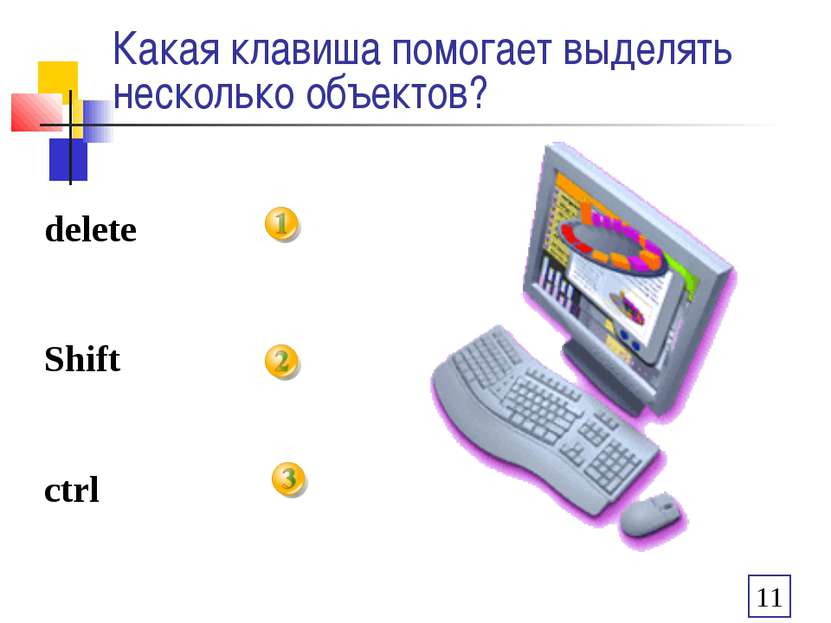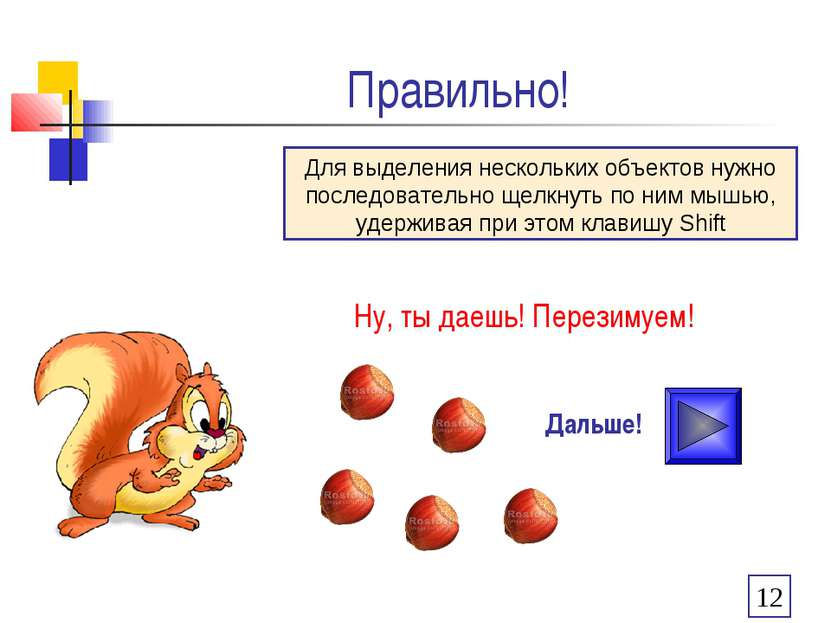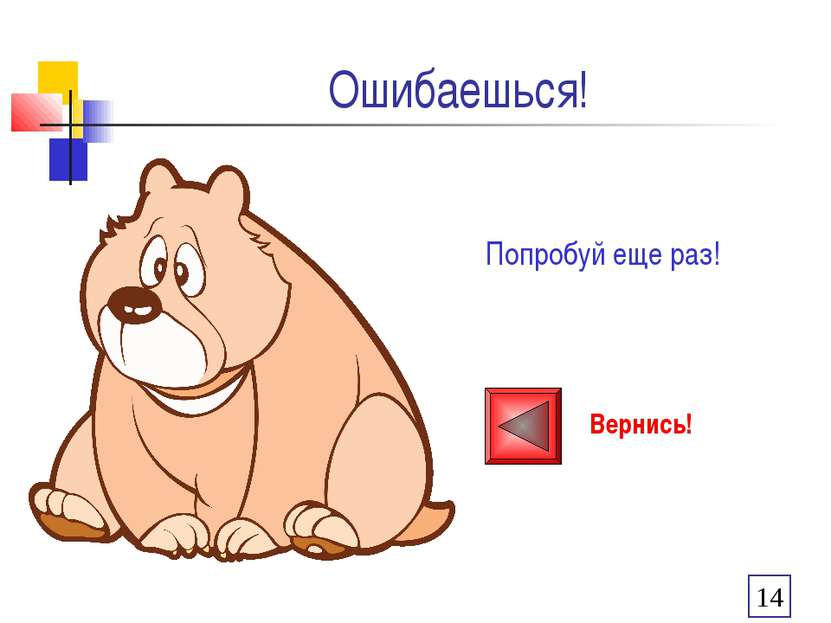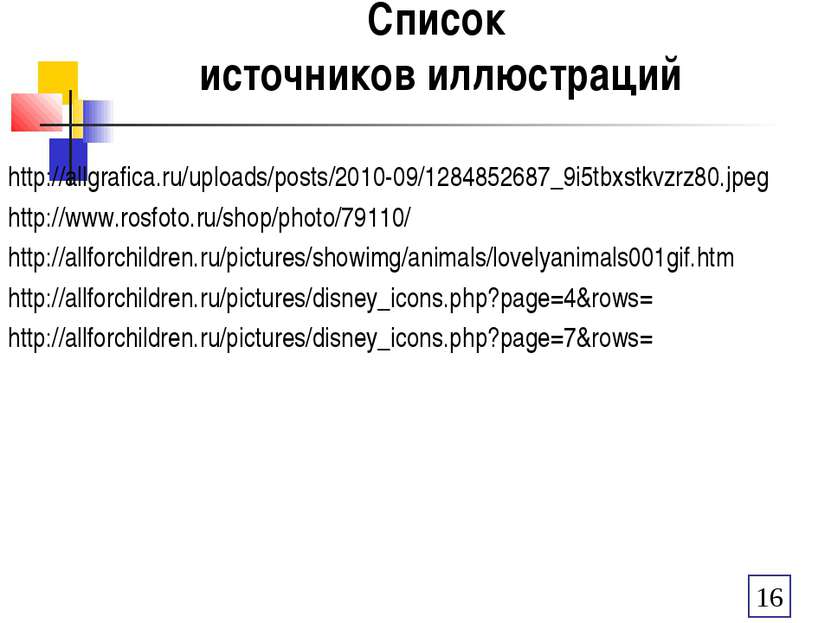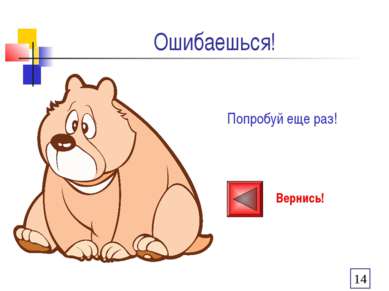X
Код презентации скопируйте его
Графика в Word
Скачать эту презентациюПрезентация на тему Графика в Word
Скачать эту презентациюCлайд 1
 Конкурс презентаций "Интерактивная мозаика" Pedsovet.su Беликов Сергей Геннадьевич Специальный детский дом №23 Воспитатель (9-11лет) Высшая квалификационная категория
Конкурс презентаций "Интерактивная мозаика" Pedsovet.su Беликов Сергей Геннадьевич Специальный детский дом №23 Воспитатель (9-11лет) Высшая квалификационная категория
Cлайд 2
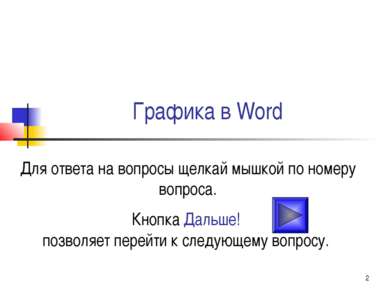 Графика в Word Для ответа на вопросы щелкай мышкой по номеру вопроса. Кнопка Дальше! позволяет перейти к следующему вопросу.
Графика в Word Для ответа на вопросы щелкай мышкой по номеру вопроса. Кнопка Дальше! позволяет перейти к следующему вопросу.
Cлайд 3
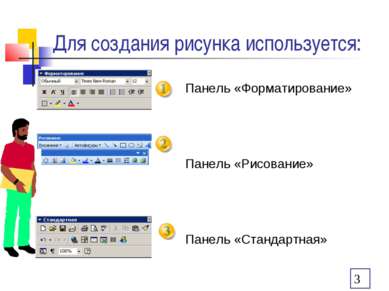 Для создания рисунка используется: Панель «Форматирование» Панель «Рисование» Панель «Стандартная»
Для создания рисунка используется: Панель «Форматирование» Панель «Рисование» Панель «Стандартная»
Cлайд 4
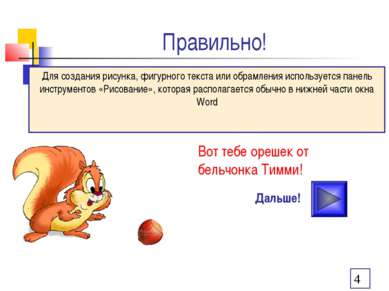 Правильно! Вот тебе орешек от бельчонка Тимми! Дальше! Для создания рисунка, фигурного текста или обрамления используется панель инструментов «Рисование», которая располагается обычно в нижней части окна Word
Правильно! Вот тебе орешек от бельчонка Тимми! Дальше! Для создания рисунка, фигурного текста или обрамления используется панель инструментов «Рисование», которая располагается обычно в нижней части окна Word
Cлайд 5
 Что можно выбрать на панели рисования? Исполнителя Картинку на экране монитора Графические объекты - примитивы
Что можно выбрать на панели рисования? Исполнителя Картинку на экране монитора Графические объекты - примитивы
Cлайд 6
 Правильно! Вот тебе еще орешек! Дальше! На панели рисования можно выбрать графические объекты – примитивы. Весь список графических примитивов Word можно просмотреть, раскрыв список «Автофигуры» : прямую линию, прямоугольник, эллипс, дугу, рисованную кривую и т.п.
Правильно! Вот тебе еще орешек! Дальше! На панели рисования можно выбрать графические объекты – примитивы. Весь список графических примитивов Word можно просмотреть, раскрыв список «Автофигуры» : прямую линию, прямоугольник, эллипс, дугу, рисованную кривую и т.п.
Cлайд 7
 Чтобы вызвать контекстное меню для графического объекта нужно: На графическом объекте щелкнуть правой кнопкой мыши На графическом объекте щелкнуть левой кнопкой мыши Нажать клавишу «Enter»
Чтобы вызвать контекстное меню для графического объекта нужно: На графическом объекте щелкнуть правой кнопкой мыши На графическом объекте щелкнуть левой кнопкой мыши Нажать клавишу «Enter»
Cлайд 8
 Правильно! О! У тебя уже три орешка! Дальше! Чтобы вызвать контекстное меню для графического объекта на нем нужно щелкнуть правой кнопкой мыши.
Правильно! О! У тебя уже три орешка! Дальше! Чтобы вызвать контекстное меню для графического объекта на нем нужно щелкнуть правой кнопкой мыши.
Cлайд 9
 Какие действия нужно выполнить, чтобы повернуть объект? Нажмите кнопку Копировать, а затем — кнопку Вставить. Выделить объект. Дважды щелкните рамку выделения автофигуры или надписи, а затем выберите вкладку Надпись в диалоговом окне Формат. Выделить объект. На панели инструментов Рисование нажмите кнопку Действия и выберите команду Повернуть/отразить.
Какие действия нужно выполнить, чтобы повернуть объект? Нажмите кнопку Копировать, а затем — кнопку Вставить. Выделить объект. Дважды щелкните рамку выделения автофигуры или надписи, а затем выберите вкладку Надпись в диалоговом окне Формат. Выделить объект. На панели инструментов Рисование нажмите кнопку Действия и выберите команду Повернуть/отразить.
Cлайд 10
 Правильно! Ну, это уже маленькая кучка орехов! Дальше! Чтобы повернуть объект надо выделить его. Затем на панели инструментов Рисование выбрать кнопку Действия и команду Повернуть/отразить.
Правильно! Ну, это уже маленькая кучка орехов! Дальше! Чтобы повернуть объект надо выделить его. Затем на панели инструментов Рисование выбрать кнопку Действия и команду Повернуть/отразить.
Cлайд 12
 Правильно! Ну, ты даешь! Перезимуем! Дальше! Для выделения нескольких объектов нужно последовательно щелкнуть по ним мышью, удерживая при этом клавишу Shift
Правильно! Ну, ты даешь! Перезимуем! Дальше! Для выделения нескольких объектов нужно последовательно щелкнуть по ним мышью, удерживая при этом клавишу Shift
Cлайд 15
 Список источников основного содержания В основном текст создавал самостоятельно, но с использованием учебных пособий по информатики. Учебники под редакцией профессора В.Н. Макаровой (начальный уровень)
Список источников основного содержания В основном текст создавал самостоятельно, но с использованием учебных пособий по информатики. Учебники под редакцией профессора В.Н. Макаровой (начальный уровень)
Cлайд 16
 Список источников иллюстраций http://allgrafica.ru/uploads/posts/2010-09/1284852687_9i5tbxstkvzrz80.jpeg http://www.rosfoto.ru/shop/photo/79110/ http://allforchildren.ru/pictures/showimg/animals/lovelyanimals001gif.htm http://allforchildren.ru/pictures/disney_icons.php?page=4&rows= http://allforchildren.ru/pictures/disney_icons.php?page=7&rows=
Список источников иллюстраций http://allgrafica.ru/uploads/posts/2010-09/1284852687_9i5tbxstkvzrz80.jpeg http://www.rosfoto.ru/shop/photo/79110/ http://allforchildren.ru/pictures/showimg/animals/lovelyanimals001gif.htm http://allforchildren.ru/pictures/disney_icons.php?page=4&rows= http://allforchildren.ru/pictures/disney_icons.php?page=7&rows=